360 Антивирус софтваре как удалить
Любые программы желательно удалять с компьютера так, чтобы после них не осталось никаких следов в виде записей в реестре и остаточных файлов на диске. В случае с антивирусами таких следов в системе остается больше, чем от приложений другого типа. Связано это с тем, что антивирусная программа буквально встраивается в ОС, становясь ее полноценным компонентом.
Рассмотрим процесс удаления антивируса 360 Total Security стандартным способом и при помощи специальных утилит.
Удаление 360 Total Security стандартными способами
Большинство Windows-программ может быть удалено двумя стандартными способами:
- Через системный деинсталлятор приложений в ОС Windows;
- При помощи штатного деинсталлятора (при его наличии) удаляемой программы.
Удаление средствами Windows. Первый способ предполагает выполнение следующих действий:
- В Windows Vista/7 — откройте «Панель управления» из меню «Пуск», оттуда перейдите в раздел «Программы и компоненты» (режим просмотра — «Мелкие значки»):

360 Total Security. Впечатлил, удивил, обескуражил.
- В Windows 8 и выше — откройте «Параметры Windows» из меню «Пуск» (значок с изображением шестеренки), перейдите в раздел «Система», затем в левой части окна кликните по вкладке «Приложения и возможности»:

- В отобразившемся на экране списке установленных программ найдите значок антивируса 360 Total Security, выделите его мышкой, затем кликните по кнопке «Удалить» (в Windows Vista/7 она расположена в верхней части окна):

- Если по каким-то причинам в списке программ отсутствует значок антивируса, переходите к следующей части статьи. Если он есть, продолжайте следовать данной инструкции.
- На экране появится деинсталлятор антивируса 360 Total Security. Кликните по кнопке «Продолжить удаление» в нижнем левом углу.


- Далее будет предложено удаление файлов, помещенных в карантин (если антивирус 360 Total Security находил вирусы и помещал их туда), и параметров ускорения игры. Отметьте соответствующие галочки и кликните по кнопке «Следующий»:

- Согласитесь с удалением антивируса и дождитесь окончания процесса. На финальной стадии кликните по кнопке «Завершить»:

Обзор антивируса 360 Total Security
Удаление через штатный деинсталлятор 360 Total Security. Данный способ предполагает ручной запуск программы-деинсталлятора антивируса 360 Total Security. Найти его можно в папке установки приложения. Если при инсталляции вы не изменяли настройки, перейдите в «Проводнике» по следующему пути:
C:Program Files360Total Security
Если у вас 64-разрядная Windows, перейдите в:
C:Program Files (x86)360Total Security
Вместо «C:» у вас может быть другая буква (зависит от того, какой из локальных дисков является системным).

В папке «Total Security» должен находиться файл «Uninstall.exe». Запустите его как любую другую программу. Если этот файл отсутствует, переходите к следующей части статьи.

Дальнейшие действия такие же, как и в предыдущем способе удаления.
Удаление 360 Total Security при помощи программы
Существует большое количество специальных утилит, в задачу которых входит удаление других установленных в ОС Windows программ. К ним относятся — Revo Uninstaller, Ashampoo Uninstaller, IObit Uninstaller, Your Uninstaller и многие другие. Рассмотрим их работу на примере последней из этого списка — Your Uninstaller:
- Your Uninstallerможно скачать с нашего сайта. Программа условно-бесплатная (несколько дней можно пользоваться бесплатно).
- Запустите программу, затем найдите в представленном списке значок 360 Total Security и кликните по нему два раза.

- В небольшом открывшемся окне выберите «Super Mode» (режим удаления программ вместе с записями в реестре и остаточными файлами), кликните «Next».

- Первым делом Your Uninstaller запустит штатный деинсталлятор антивируса 360 Total Security. Следуйте инструкциям, приведенным в первой части статьи.
- После завершения работы штатного деинсталлятора утилита Your Uninstaller начнет сканировать компьютер на наличие записей в реестре и остаточных файлов антивируса.

- После окончания процесса сканирования Your Uninstaller отобразит мусорные данные (записи системного реестра и файлы), которые будут удалены. Кликните «Next» для их удаления.

- Дождитесь удаления мусорных данных, после чего программу можно закрыть.

Удаление прочих следов антивируса
К сожалению, ни один из перечисленных способов удаления программ не удаляет установленные в систему службы, а в некоторых случаях — и файлы на жестком диске. В случае с антивирусом 360 Total Security и службы, и файлы по-прежнему остаются нетронутыми после удаления.
Сначала удалим службу:
- Первым делом нужно запустить командную строку Windows от имени администратора. Универсальный способ (для всех версий Windows) сделать это — перейти в папку:
C:WindowsSystem32
- Найти файл «cmd.exe» (или просто «cmd»), кликнуть по нему правой кнопкой мыши, затем выбрать из меню пункт «Запуск от имени администратора»:

- Будет запущена командная строка Windows.

- Удаление службы будет осуществляться при помощи выполнения специальной команды «sc delete». Просто скопируйте следующую строку в окно командной строки (после чего нажмите клавишу «Enter»):
sc delete QHActiveDefense
- Здесь «QHActiveDefense» — это название службы антивируса 360 Total Security.
- После выполнения команды должно отобразиться сообщение об успехе:

Теперь вручную удалим остаточные файлы и папки антивируса 360:
«C:Program Files» или «C:Program Files (x86)» (для Windows x64)
- Найдите здесь папку «360» и удалите ее обычным способом.

- Если отобразится окно с сообщением «Нет доступа к папке», кликните «Продолжить».

- В некоторых случаях при удалении может появиться такая ошибка:

- Просто перезагрузите компьютер, а затем вновь попробуйте удалить папку «360».
Теперь вы полностью избавились от антивируса 360 Total Security.
Остались вопросы, предложения или замечания? Свяжитесь с нами и задайте вопрос.
Программа 360 Total Security является удобным и самое главное бесплатным антивирусом. Но, к сожалению, в большинстве случаев данный антивирус отстает от многих платных аналогичных программ, таких как Касперский, Аваст и так далее. И вот вы решили приобрести платный антивирус, но чтобы работа новой программы осуществлялась без ошибок, необходимо удалить старый. Но как полностью удалить 360 total security с компьютера – в этой статье вы узнаете 2 способа.
Подготовка перед удалением антивируса
В первую очередь перед самим удалением total security вам необходимо выполнить определенные действия, для предотвращения появления различных ошибок, а именно:
- Отключите антивирус, предварительно очистив временные файлы, карантин и плагины. Чтобы выключить антивирус нажмите на значок total security и в открывшемся меню кликните на кнопку «Защита». Далее откройте настройки и внизу страницы нажмите на строку «Отключить защиту».
- Также не забудьте включить интернет и выйти из всех запущенных программ и игр.
- Если вы уже установили другой антивирус, то и его необходимо выключить на время.

Удаление антивируса 360 через Панель управления
Как правило, большинство программ можно удалить через Панель управления. Для этого нажмите на Пуск и отыщите строку «панель управления». Чтобы зайти в соответствующую программу на Windows 8.1 необходимо нажать на фиолетовый значок «Панели компьютера» и уже оттуда перейти в «панель управления». Далее откройте «Программы и компоненты» и в открывшемся списке удалите антивирус. Весь процесс займет несколько минут, антивирус будет удален практически полностью.
Удаление антивируса через Uninstall
Если удалить антивирус через панель управления не удалось, то это можно сделать напрямую. Для этого зайдите в папку 360, которая находится в Program Files. Далее перейдите в «Total Security» и запустите деинсталлятор Uninstall.exe. Открыв файл, система запустит процесс удаления антивируса с компьютера, от вас необходимо только подтверждение действий.
Удаление оставшихся файлов антивируса
Даже после полного удаления, антивирус оставит несколько файлов на вашем компьютере. Чтобы их очистить, можно воспользоваться программой CCleaner. Для этого скачайте бесплатную версию CCleaner и запустите ее, на странице «Очистка» нужно поставить галочки возле необходимых пунктов и нажать на кнопку «Анализ». Проанализировав все папки, CCleaner предложит удалить ненужные или остаточные файлы. Подтверждаем удаление, немного ждем, перезагружаем компьютер и оцениваем результат.
Подведя итоги
Теперь вы знаете, как полностью удалить 360 total security с компьютера. Также не забудьте проверить браузер на наличие данного антивируса. Проверить наличие total security можно в настройках, пункте «Расширения». Если вы не нуждаетесь в данной защите то смело удаляйте ее, но старайтесь не оставлять свой браузер без антивируса. Удачи!
Довольно часто, пользователи сталкиваются с проблемой невозможности установить антивирус из-за программ, которые мешают установке. Так, одной из таких программ является лжеантивирус 360 Safety Guard:

В данном случае, установке Касперского мешает вредоносная программа, которая имеет несколько названий: 360 Safety Guard / 360 Antivirus / 360 Safe Defender.
Так как, программа отсутствует в списке установленных программ и даже если вы ее удалите вручную из папки C:Program Files, то антивирус не удастся установить по той причине, что в системном реестре все еще присутствует запись об этом лжеантивирусе:

Откройте редактор реестра и перейдите в раздел HKEY_LOCAL_MACHINESOFTWARE и удалите ветвь 360Safe. После удаления этой ветки, ваш антивирус успешно установится.
Источник: prokompter.ru
360 Total Security — это антивирус или просто, вирус?
![]()
Пришло предложение обновить ZONA (для просмотра и скачки фильмов). Согласился. Заодно самоустановилась программа 360 Total Security в Program Files. Хотел было попробовать удалить ее через панель управления Windows 7, но она взмолилась, мол полезная я, вы уверены, что хотите продолжить удаление? Пока оставил.
Кто, что, про это знает?
__________________
Помощь в написании контрольных, курсовых и дипломных работ, диссертаций здесь
94731 / 64177 / 26122
Регистрация: 12.04.2006
Сообщений: 116,782
Ответы с готовыми решениями:
Как полностью удалить китайский антивирус 360 internet security
остатки от удаления сидят в некоторых файлах и не удаляются.Сносить винду не хочется.
Нортон 360, инсталлер Мозилы, или просто неопознанная угроза
ирония темы в том, что 26 апреля, просматривая сообщение форума где есть фраза — «ничего не.
Антивирус или вирус
стоял у меня «аваст» комп работал отлично. недавно поставил «нод32» система заметно начала.
Антивирус обнаружил файл или вирус
антивирус обнаружил файл или вирус,исходное имя-EndProcess.exe,описание вируса-Win32:KillApp-W.
327 / 157 / 14
Регистрация: 30.12.2014
Сообщений: 804
Записей в блоге: 3
360 Total Security — комплексная антивирусная защита с 5 антивирусными движками, очень любит командовать системой, что часто приводит к переустановке ОС.
Регистрация: 19.05.2016
Сообщений: 20
а какие ещё есть отзывы на эту штуку? в инете уже всякое почитал конечно.
свои впечатлениея такие:
увидел на ноутбуке соседа, когда лечил его от подвисаний.
и в настройках обнаружил полезную фичу по отключению ненужных служб и наоборот по включению нужных.
у соседа вин7
у мя 8.1
вот сижу думаю ставить не ставить, а то порой подтормаживает компьютер и жестоко бесит
ни сиклинер ни прочие утилитки ничего не находят
антивир типа нод32 или каспера ставить не хочу, просто жалко мне свои ресурсы на них переводить, потом искать ломаные ключи, потом ещё что-то. я привык мозгом работать, а сэкономил — значит заработал.
ну можете меня в жлобстве обвинять
сейчас стоит виндефендер, но про него тоже всякое почитал уже, думаю надо что-то все-таки установить более-менее живое.
спасибо за ответы.
Источник: www.cyberforum.ru
Настройка 360 Total Security на максимальную защиту

Бесплатный антивирус 360 Total Security защищает компьютер с помощью облачных и проактивных технологий, антивирусные движки KunPeng AntiVir и Avira, инструменты защиты веб-браузеров и песочница создают дополнительный барьер. Давайте пройдемся по настройкам и усилим защиту максимально.
Используя максимальные настройки бесплатного антивируса 360 Total Security можно значительно снизить риск заражения вирусом и усилить безопасность компьютера. Наше руководство поможет включить движки KunPeng AntiVir и Avira, настроить антивирус по максимуму и усложнить проникновение угроз.
Примечание . Усиление защитного функционала может повлиять на производительность компьютера.
Настройка 360 Total Security на максимальную защиту
Первым делом активируем движки KunPeng AntiVir и Avira, а так же некоторые защитные функции. Откройте бесплатный антивирус 360 Total Security, нажмите в правом верхнем углу меню «Защита: Вкл» и перейдите в «Настройки».

Перейдите в «Настраиваемый» режим, активируйте переключатели «Использовать движок Avira» и «Использовать движок KunPeng AntiVir». Включите «Защита веб-камеры», «Защита цифровой валюты» и «Проверять файл при открытии». После чего нажмите кнопку «Применить».

Перейдите в «Настройки» антивируса из выпадающего меню.

В разделе Активная защита > Интернет установите защиту от веб-угроз для своего браузера.

Перейдите в раздел «Система» и включите «Мониторинг всех файлов», установите галочки для отключения автозагрузки флешки и включения блокировки потенциально опасных программ загружаемых вместе с другими программами.

В «Конфиденциальности» для защиты веб-камеры включите «Строгий режим».

Зайдите в настройки антивируса и отметьте «Сканировать сжатые файлы во время полной проверки диска».
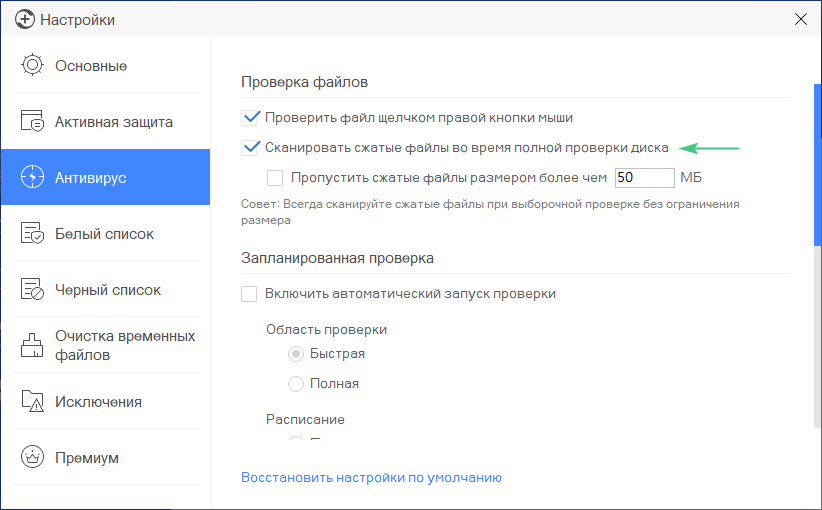
Запланируйте проверку компьютера, включите полный режим и настройте удобное расписание.

Настроив бесплатный антивирус 360 Total Security, вы обеспечите максимальную защиту вашего компьютера от разнообразных угроз Интернета.
Совет . Важно помнить, что даже максимальные настройки антивируса, не дадут стопроцентную защиту. Старайтесь выполнять проверку компьютера антивирусными сканерами регулярно. Таким образом можно обнаружить и устранить пропуск антивирусной программы.
Рекомендуемый контент


Бесплатный антивирус 360 Total Security помимо собственных защитных технологий, использует сторонние движки Bitdefender и Avira. Такая конфигурация, значительно повышает ложные срабатывания, блокируя или удаляя файлы игр или
Защита и безопасность
Читать подробнее

Бесплатные антивирусы обеспечивают достойный уровень обнаружения и имеют дополнительный функционал. Используя бесплатный антивирус вместо штатной безопасности Windows можно повысить уровень защиты, и заодно поднять
Защита и безопасность
Читать подробнее

Бесплатная лицензия для комплексного антивируса Bitdefender Total Security 2022 на 6 месяцев. Обеспечьте качественной защитой до пяти ваших устройств от разнообразных интернет угроз на платформах Windows, Android, macOS или iOS.
Бесплатные лицензии
Читать подробнее

Бесплатная лицензия для комплексного антивируса Bitdefender Total Security 2022 сроком на 3 месяца. Обеспечьте качественной защитой до пяти ваших устройств от всевозможных интернет-угроз.
Бесплатные лицензии
Читать подробнее

Бесплатная лицензия для Kaspersky Total Security 2020 на 90 дней. Комплексное антивирусное решение Kaspersky Total Security обеспечивает тотальную защиту вашего компьютера на базе операционной системы Windows от всевозможных
Источник: tunecom.ru
360 Total Security

360 Total Security — бесплатный антивирус, обеспечивающий полную безопасность компьютера от вирусов, а также интернет-защиту при онлайн-транзакциях. Когда вы скачиваете файлы, делаете покупки, просматриваете веб-страницы, программа защищает вас от кибер-преступности в любой момент времени. Кроме того, 360 TS ускоряет систему — вы можете выполнять One-Click чистку, чтобы держать ПК в оптимальном состоянии.
Ключевые особенности
Этот антивирус является одним из универсальных приложений, поскольку включает в себя мощный сканер, средства очистки и ускорения системы — и все это в красиво представленном интуитивном графическом интерфейсе.
Когда вы запустите программу в первый раз, вы должны дать ей время, чтобы тщательно проанализировать состояние вашего компьютера и определить те области, которые должны быть улучшены. Далее, вы можете производить антивирусное сканирование, выбирая между полной, быстрой и индивидуальной проверкой.
После того, как сканирование будет завершено, 360 Total Security отобразит подробный список всех обнаруженных угроз, а также действия, которые должны быть предприняты.
Если вы уверены, что подозрительный файл безопасен, можете пометить его в качестве надежного, и антивирус перестанет «беспокоить» его в будущем. В противном случае, все обнаруженные файлы будут перемещены в карантин.
Преимущества антивируса
С помощью 360 Total Security вы можете улучшить скорость загрузки ОС и отключить ненужные элементы автозапуска. Также можно просмотреть запланированные задания, сервисы приложений и системных служб, и отключить те, которые вы считаете ненужными.
Защита компьютера от вредоносных, фишинговых, backdoor и новых типов угроз происходит с помощью быстрых и более интеллектуальных облачных технологий.
Функция очистки помогает вам сэкономить дисковое пространство, а компьютеру — работать более эффективно.
Программа обеспечивает антивирусный анализ в реальном времени, используя интегрированные в программу и отмеченные высшими наградами антивирусы, в том числе 360 Cloud Engine, QVM II, Avira и Bitdefender.
Функция Sandbox позволяет запускать и тестировать подозрительные приложения, не затрагивая вашей системы безопасности. При этом, она не дает слишком много параметров и опций для настройки.
Пользовательский интерфейс антивируса очень красив, и большинству пользователей будет в нем легко ориентироваться.
Единственным недостатком программы является отсутствие собственного файрвола, однако это не должно останавливать вас от использования 360 Total Security, так как установленный родной брандмауэр Windows также достаточно неплох.
Источник: softgallery.ru